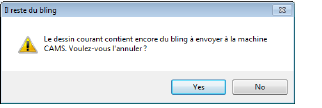EmbroideryStudio prend en charge la connexion directe aux machines CAMS de placement automatique de faux diamants. Une procédure générale est décrite ci-dessous.
Note : Avant d’exécuter la procédure, il est important que les pilotes de votre machine CAMS soient correctement installés. Il faut qu’ils soient installés et que la machine soit connectée avant de configurer le port COM. Référez-vous aux manuels de votre machine.
1Sélectionnez la machine à laquelle vous voulez vous connecter au moyen de la commande Configuration > Configuration machine bling.
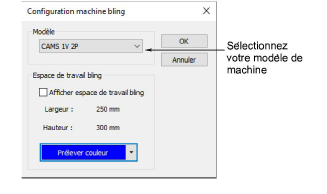
2Dans le panneau Modèle, sélectionnez le modèle de machine que vous utilisez.
3Activez Aire de travail bling pour visualiser le dessin à l’intérieur de l’aire de travail du modèle de machine sélectionné.
4Paramétrez la couleur désirée pour l’aire de travail.
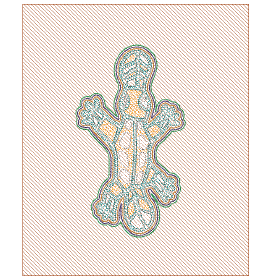
1Dans la barre d’outils Standard, cliquez sur le bouton Envoyer à Gestionnaire de connexions.
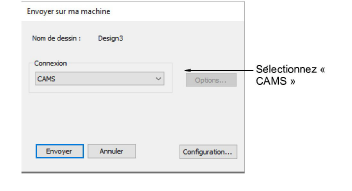
2Sur la liste déroulante Gestionnaire de connexions, sélectionnez « CAMS ».
3Cliquez sur le bouton Configuration. Le dialogue Configuration CAMS s’ouvre.
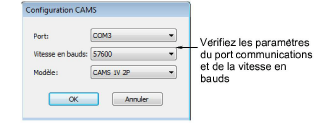
4Vérifiez les paramètres du port communications et de la vitesse en bauds
Si vous utilisez une connexion série de la « vielle école », le port COM dans le logiciel devrait correspondre au port auquel est relié le cable. Si vous utilisez une connexion USB, le port COM dans EmbroideryStudio doit correspondre au port COM « virtuel » qui lui est attribué. Vous pouvez trouver cela dans Panneau de configuration Windows > Gestionnaire de périphériques.
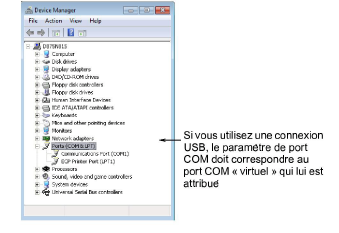
Si vous utilisez une connexion USB et que le port COM n’est pas sélectionnable dans EmbroideryStudio, assurez-vous que vos pilotes matériels ont été correctement installés et sont mis à jour. Pour plus amples informations, reportez-vous au mode d’emploi de votre machine à broder.
La vitesse en bauds dans EmbroideryStudio doit correspondre à la vitesse en bauds à laquelle la machine a été configurée pour pouvoir lire les données. Elle est normalement de 57 600 (paramètre par défaut du système). Toutefois, vous pouvez confirmer la valeur lorsque vous préparez la machine au téléchargement. La vitesse en bauds sera affichée sur la console de la machine.
Par défaut, le modèle prendra la valeur de la machine sélectionnée au moyen de la fonction Configuration > Configuration machine bling. Vous pouvez la changer ici si nécessaire.
5Cliquez sur OK. Le dialogue Envoyer sur machine CAMS s’ouvre.
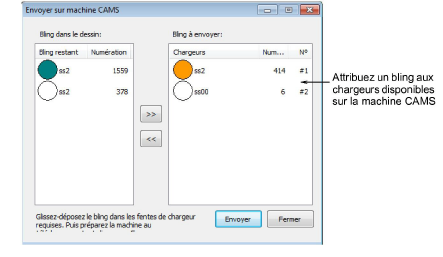
6Utilisez ce dialogue pour attribuer un bling dans le dessin aux chargeurs disponibles sur la machine CAMS.
7Préparez la machine au téléchargement et cliquez sur le bouton Envoyer.
Attention : Si vous essayez d’envoyer quelque chose avant que la machine ne soit « prête », elle pourrait ne pas être en mesure de lire le dessin suivant.
Si votre machine de placement n’est pas directement connectée au PC, utilisez l’option Exporter fichier machine pour sortir au format Yongnam YNG. Cela peut être chargé sur la machine via une clé USB.
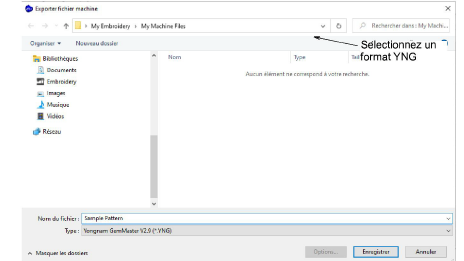
Le flux de travail précis que vous suivrez dépendra de nombre de chargeurs disponibles sur la machine sélectionnée. Par exemple, si votre machine a deux chargeurs configurés pour charger SS6 sur le Chargeur No 1 et SS10 sur le Chargeur No 2, et si vous désirez faire sortir un dessin qui contient SS6, SS8 et SS10, vous devriez procéder comme suit :
Faites glisser SS6 jusqu’au chargeur No 1.
Faites glisser SS10 jusqu’au chargeur No 2.
Préparez la machine au téléchargement.
Quand la machine est « prête » au téléchargement, cliquez sur Envoyer.
Quand la machine a fini de recevoir le fichier, faites fonctionner la machine pour placer toutes les pierres SS6 et SS10.
Une fois le passage terminé, remplacez le chargeur de SS6 sur la machine par le chargeur de SS8.
Dans le logiciel, faites glisser SS8 jusqu’au Chargeur No 1 Feeder (où vous aviez précédemment fait glisser SS6).
Préparez à nouveau la machine au téléchargement.
Quand la machine est à nouveau « prête » au téléchargement, cliquez sur Envoyer.
Quand la machine a fini de recevoir le fichier, faites-la fonctionner pour ajouter les pierres SS8 au dessin contenant déjà les pierres du passage précédent.
Selon le nombre de types de bling utilisés dans le dessin et le nombre de chargeurs disponibles, il vous faudra peut-être envoyer du bling plus d’une fois. Vous recevrez un message d’invite si vous quittez avant que tous les blings n’aient été envoyés à la machine.